Cómo limpiar el caché DNS en Windows 10, 8 y Windows 7

- 4073
- 388
- Eva Caldera
Una de las acciones frecuentes necesarias para resolver problemas con Internet (como ERROR ERR_NAME_NOT_RESOLVED y otras) o al cambiar las direcciones de los servidores DNS en Windows 10, 8 o Windows 7 - Limpieza del caché DNS (DNS Cache contiene correspondencia entre sitios en "" Formato humano "y su dirección IP real en Internet).
Estas instrucciones son en detalle sobre cómo limpiar (restablecer) el caché DNS en Windows, así como alguna información adicional sobre la limpieza de datos DNS, que puede ser útil.
Limpieza (restablecer) DNS caché en la línea de comandos
Una forma estándar y muy simple de restablecer el caché DNS en Windows es usar los comandos de línea de comandos apropiados.
Los pasos para limpiar el caché DNS al mismo tiempo serán los siguientes.
- Inicie la línea de comando en nombre del administrador (en Windows 10, para esto, puede comenzar a escribir la "línea de comando" en la búsqueda en la barra de tareas, luego haga clic en el botón del mouse en el resultado encontrado y seleccionar "Iniciar en nombre de el administrador ”en el menú contextual (ver. Cómo iniciar una línea de comando en nombre del administrador en Windows).
- Ingrese a un equipo simple IPconfig /FLUSHDNS Y haga clic en Entrar.
- Si todo salió con éxito, como resultado verá un mensaje de que "el caché del Consejo de DNS se limpia con éxito".

- En Windows 7, también puede reiniciar el servicio al cliente DNS, para esto, en la línea de comando en el orden en orden, ejecutar los siguientes comandos
- Net stop dnscache
- Inicio neto dnscache
Después de realizar las acciones descritas, la descarga del caché de Windows DNS se completará, sin embargo, en algunos casos, pueden surgir problemas de que los navegadores también tengan su propia base de datos de correspondencia de dirección, que también se puede limpiar.
Limpieza del caché interno DNS Google Chrome, Yandex Browser, Opera
En los navegadores basados en Chromium - Google Chrome, Opera, Yandex Browser existe su propio caché DNS, que también se puede limpiar.
Para hacer esto, ingrese la línea de direcciones en el navegador:
- Chrome: // net-alternals/#dns - Para Google Chrome
- Navegador: // net-alternales/#dns - Para el navegador Yandex
- Ópera: // net-alternals/#dns - Para la ópera
En la página puede ver el contenido del caché del navegador DNS y limpiarlo haciendo clic en el botón "Borrar caché del host".
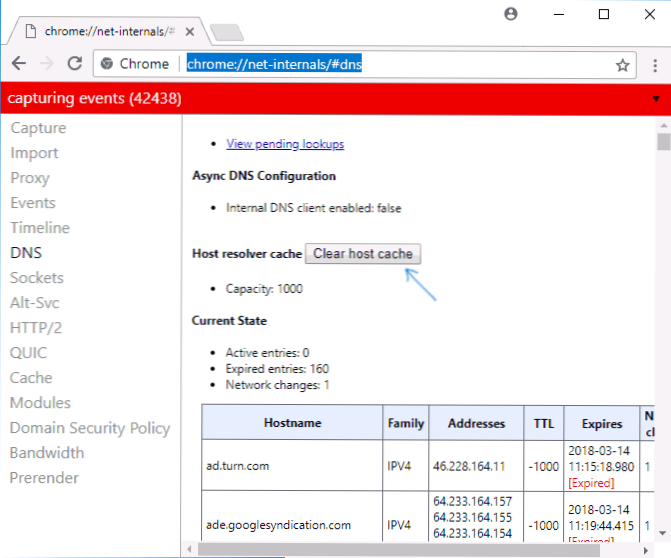
Además (para problemas con las conexiones en un navegador en particular), la limpieza de enchufes en la sección de enchufes (botón de piscinas de enchufe) puede ayudar a limpiar.
Además, ambas acciones: la descarga del caché DNS y la limpieza de los enchufes se pueden realizar rápidamente abriendo el menú de acción en la esquina superior derecha de la página, como en la captura de pantalla a continuación.
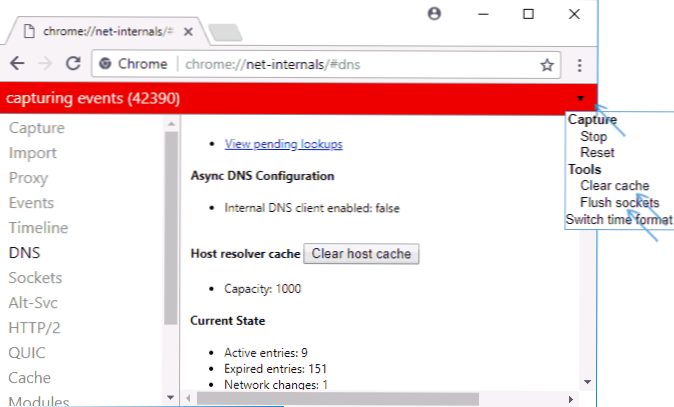
información adicional
Hay formas adicionales de restablecer el caché DNS en Windows, por ejemplo,
- En Windows 10 hay una opción de reinicio automático de todos los parámetros de conexión, CM. Cómo restablecer la configuración de red e internet en Windows 10.
- Muchos programas para corregir los errores de Windows han construido funciones para limpiar el caché DNS, uno de estos programas dirigido con precisión a resolver problemas con las conexiones de red: reparación de netadapter todo en uno (el programa contiene un botón de caché DNS de descarga separado para DNS cache de descarga).

Si la limpieza simple no funciona en su caso, aunque está seguro de que el sitio que intenta acceder al trabajo de acceso, intente describir la situación en los comentarios, tal vez pueda ayudarlo.
- « Asegúrese de que el archivo esté en el volumen de NTFS en Windows 10 cómo solucionarlo
- Cómo abrir un centro de control de red y acceso total en Windows 10 »

